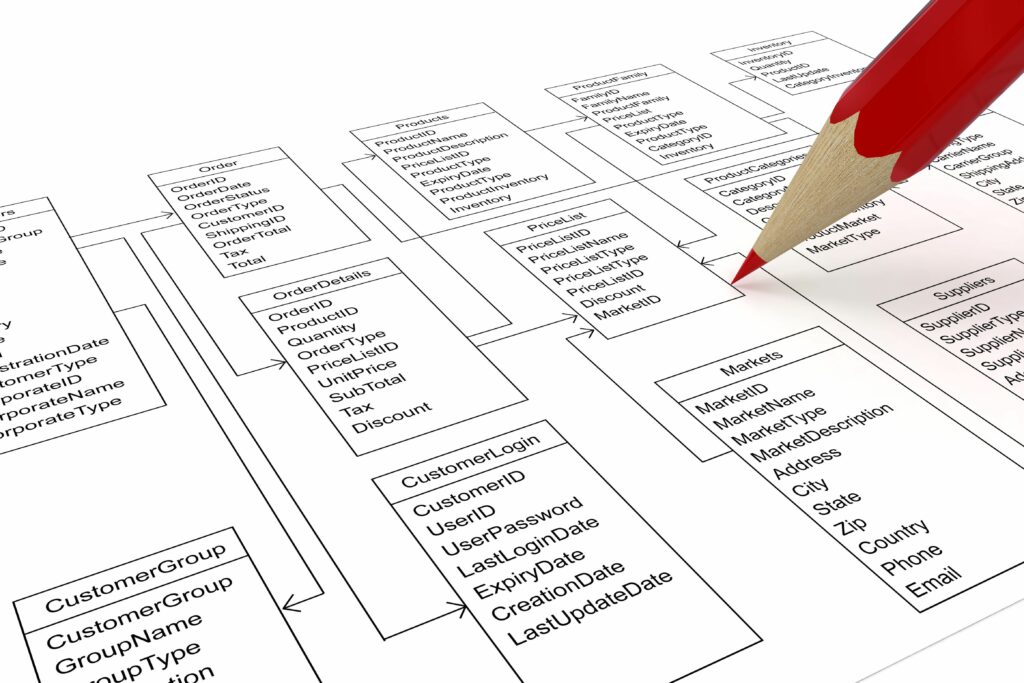Créer des relations de base de données dans Access
ce qu’il faut savoir
- Dans l’outil de base de données, accédez à relation, Sélectionnez des tables, faites glisser des champs d’une table à une autre, puis cliquez sur créer.
- Access prend en charge trois types de connexions via cet assistant : un à un, un à plusieurs et plusieurs à un.
Cet article explique comment créer des relations simples à l’aide d’Access pour Microsoft 365, Access 2019, Access 2016 et Access pour Mac.
Comment construire une relation de visite
-
Accès libre, rendez-vous sur outil de base de données menu en haut du programme.Dans la zone Relations, sélectionnez relation.
-
Visualiseur La fenêtre devrait apparaître.Si non, veuillez sélectionner afficher le tableau à partir de l’onglet Conception.Dans l’écran Afficher les tables, sélectionnez la table pour participer à la relation, puis sélectionnez Ajouter à.
Si la base de données a déjà une relation mappée (généralement en raison d’un formulaire, d’un état ou d’une requête existant), Access ignore cette fenêtre contextuelle et passe directement au mode Création de la fenêtre Relations.
-
Faites glisser un champ d’une table à une autre pour ouvrir la fenêtre de conception. Si votre base de données a déjà des relations déduites, cette fenêtre sera déjà remplie de relations.
appuyez et maintenez Ctrl Sélectionnez des clés pour plusieurs champs ; faites-en glisser une pour les faire toutes glisser sur l’autre table.
-
Sélectionnez les autres options souhaitées, telles que l’application de l’intégrité référentielle ou les mises à jour en cascade des champs associés, puis sélectionnez créer ou alors créer un nouveau.
choisir Appliquer l’intégrité référentielle Indique que la base de données n’acceptera pas les données qui ne correspondent pas à la relation.deux d’entre eux Cascade Option pour forcer le nettoyage ou la mise à jour de la base de données lorsque les enregistrements source changent.Par exemple, choisissez Champs liés à la mise à jour en cascade Lorsque la valeur dans la table source change, la base de données est invitée à corriger la valeur dans la table associée ; si elle n’est pas cochée, l’ancienne valeur est conservée et le nouvel enregistrement obtient la nouvelle valeur.
type de jointure
Access prend en charge trois types de connexions via cet assistant : un à un, un à plusieurs et plusieurs à un. En règle générale, vous utiliserez le premier type de jointure, qui lie les données lorsqu’un enregistrement dans l’un correspond à un enregistrement dans l’autre.
Access prend en charge d’autres types de connexions, mais vous devez les gérer via des outils avancés, et non via la fenêtre Relations.
Merci de nous en informer!
Dites-nous pourquoi !
D’autres détails ne sont pas assez difficiles à comprendre